有用户问win7之家小编一键获取系统权限的方法,其实在很大程度上,我们要开启administrator账户,即超级管理员账户来获得对计算机的最高权限。因为Windows 7系统的默认账户虽然是管理员账户,但在很大程度上对于一部分系统关键文件的访问和修改权限还是没有,比如说在删除某一个文件时,就会提示:“您的权限不足,请点击继续来获得权限。”但是如何获取管理员系统权限呢?下面就让小编为大家介绍一键获取系统权限的方法吧。
对于一般文件获得管理员权限
对于一般文件来说,是不需要开启administrator账户的,只需要一个简单的办法就OK啦!比如说,对待下面的这种类型的文件夹。
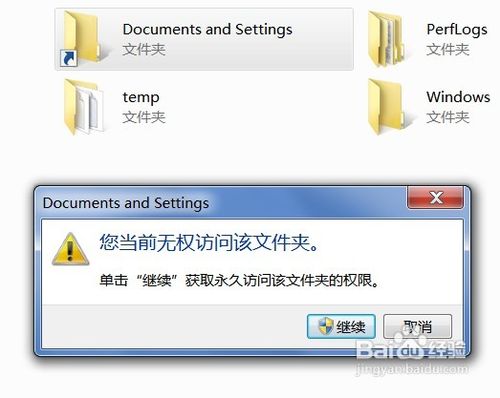
一键获取系统权限的方法图1
我们只需要击右键,选择“管理员取得所有权”即可。
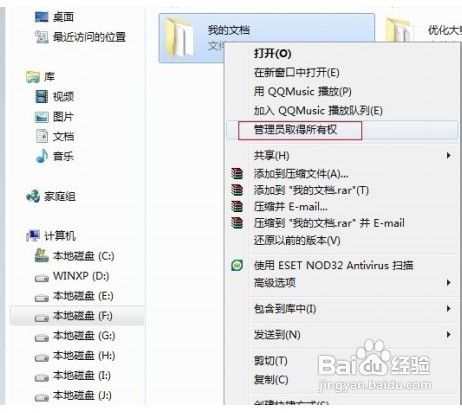
一键获取系统权限的方法图2
对于一些程序文件来说,只需要你击右键,选择“以管理员身份运行”,也是一个非常便捷的获得管理员权限的办法。

一键获取系统权限的方法图3
开启Administrator账户的方法
Windows 7系统中,administrator账户并不是默认开启的,那么就需要我们手动开启,这也不是很难的啦!对计算机图标,击右键,选择管理。

一键获取系统权限的方法图4
打开界面后,选择本地用户和组,单击用户,选择administrator账户即可。

一键获取系统权限的方法图5
3打开,administrator账户之后,按照以下的操作来进行就行了。
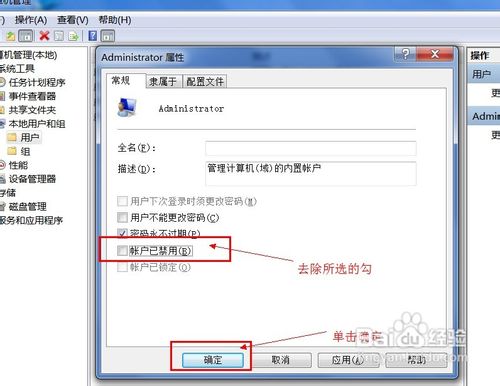
一键获取系统权限的方法图6
以上就是小编为大家介绍的一键获取系统权限的方法,其实获取管理员系统权限从某一定义上来说一键获取系统权限的方法还是非常有必要的,如果大家还想了解更多的资讯敬请关注windows7之家官网吧。下一篇为大家介绍的是win7全新安装系统下载安装,大家记得要观看起来哦。
Copyright ©2018-2023 www.958358.com 粤ICP备19111771号-7 增值电信业务经营许可证 粤B2-20231006